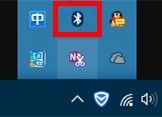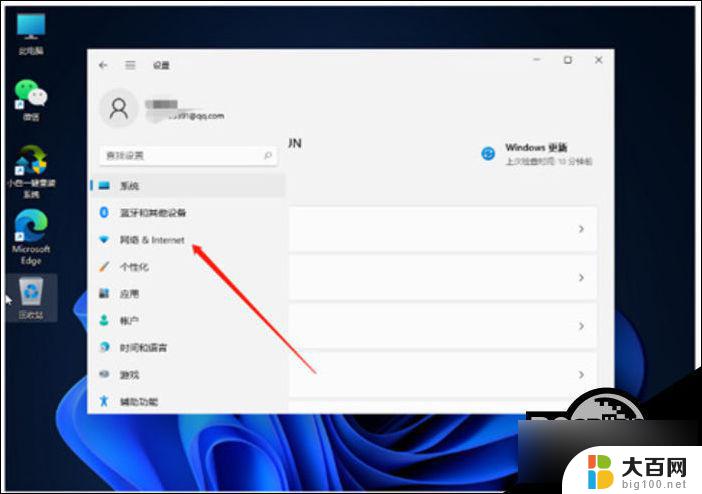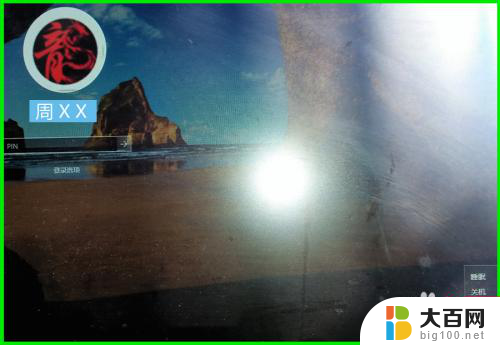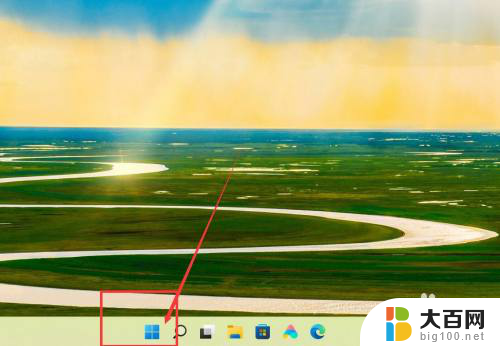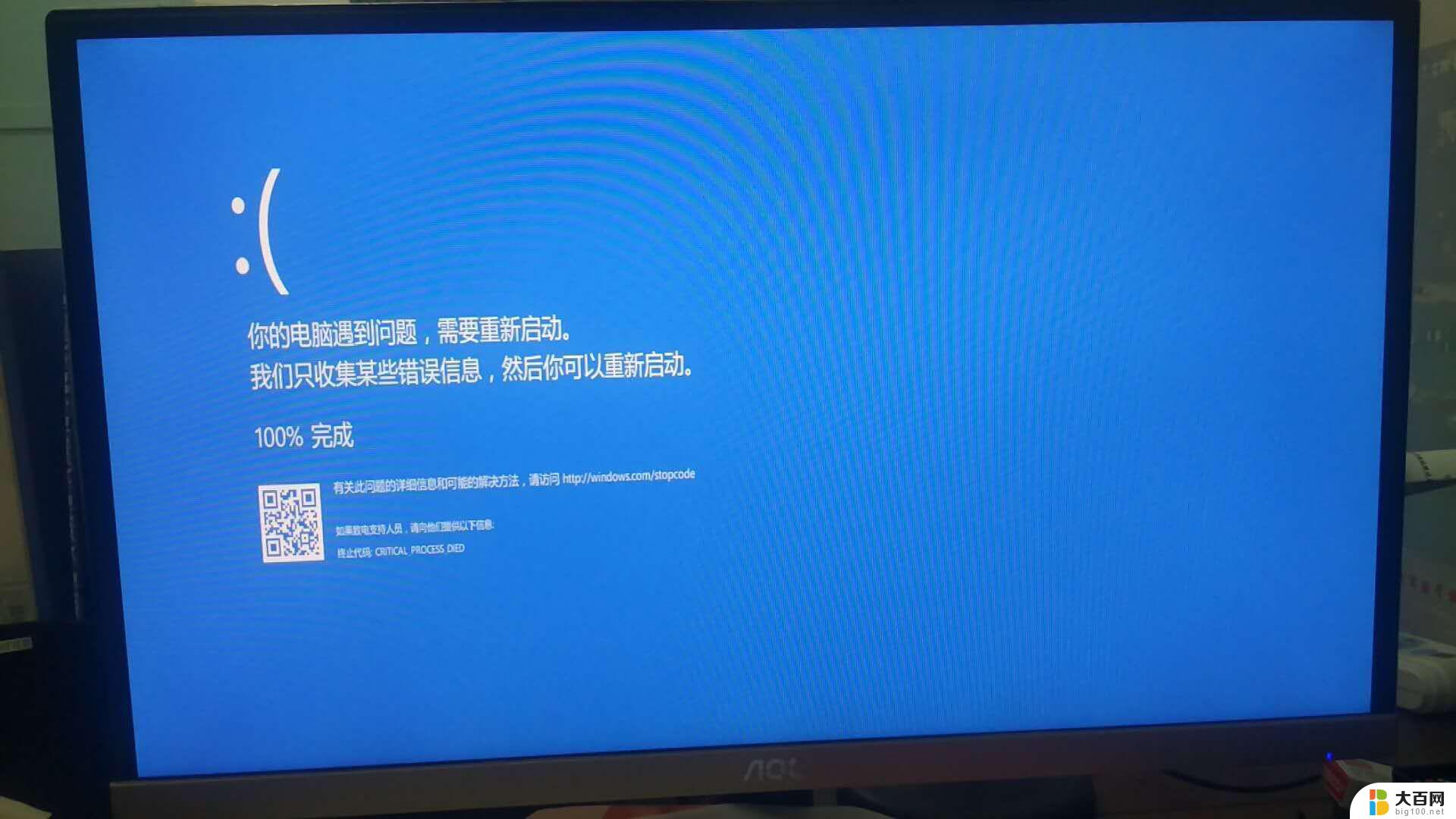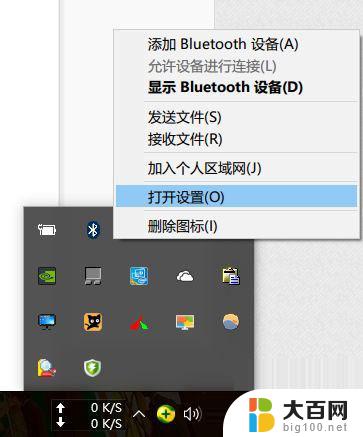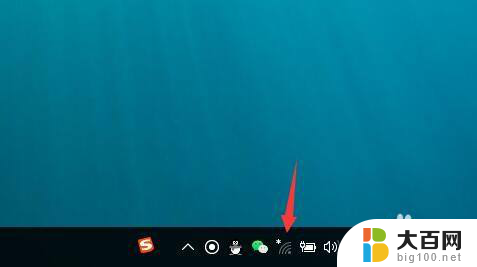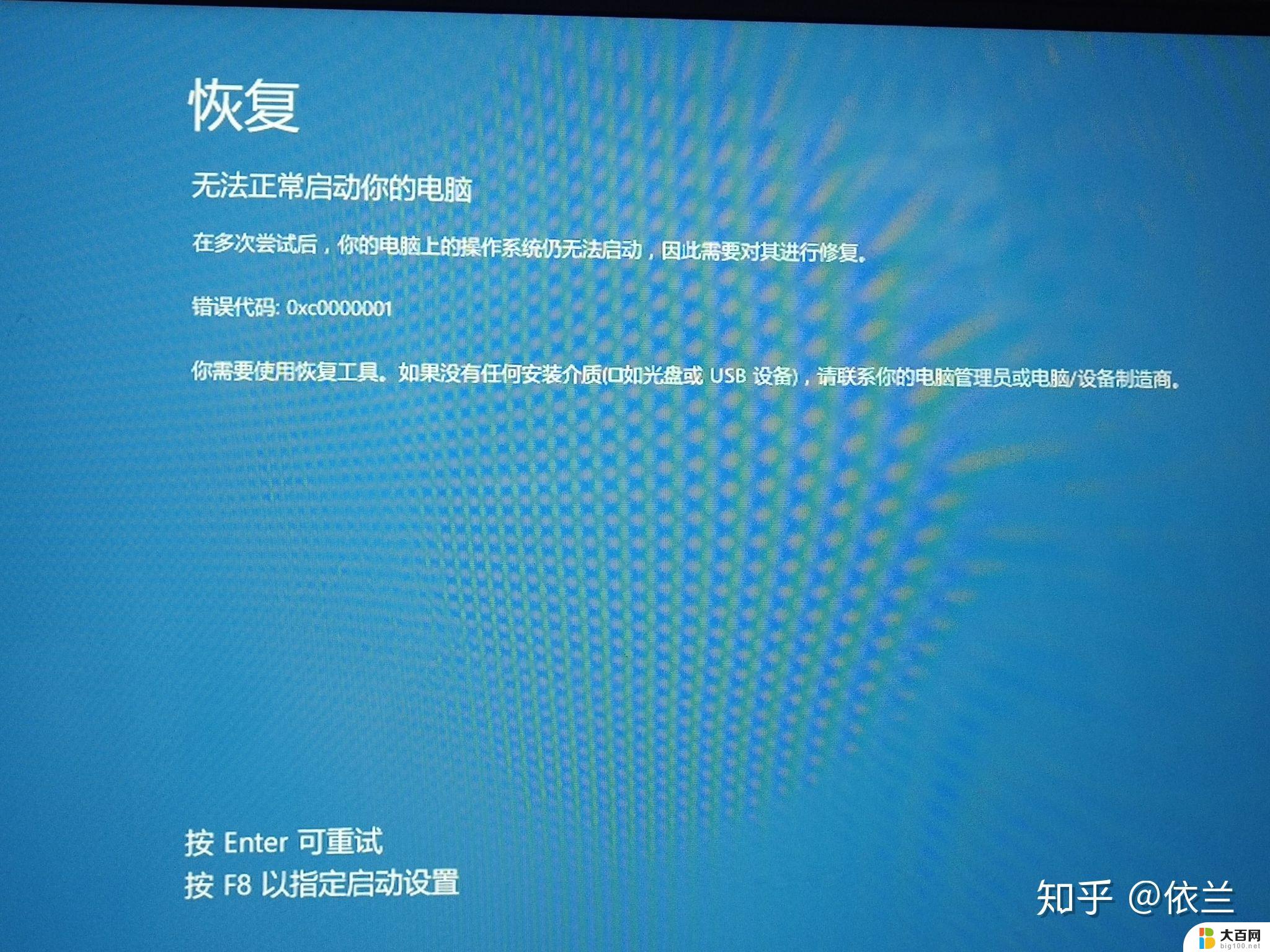win10系统蓝牙与wifi冲突 win10系统蓝牙和wifi冲突解决方法
更新时间:2024-08-22 15:36:58作者:big100
Win10系统中,蓝牙与WiFi冲突是一个常见的问题,使用蓝牙设备时可能会导致WiFi信号不稳定或无法连接,为了解决这一问题,我们可以尝试更新蓝牙和WiFi驱动程序,或者在设备管理器中禁用蓝牙设备的节能选项。还可以尝试调整蓝牙和WiFi的频率以减少干扰。通过这些方法,我们可以有效解决Win10系统中蓝牙与WiFi冲突的问题,确保网络连接稳定。
处理办法如下:
1、在开始菜单上单击右键,点击【网络连接】;
2、找到无线网络适配器(wlan),右键点“属性”;
3、在弹出的窗口上,找到该网卡的“配置”按钮,点进去;
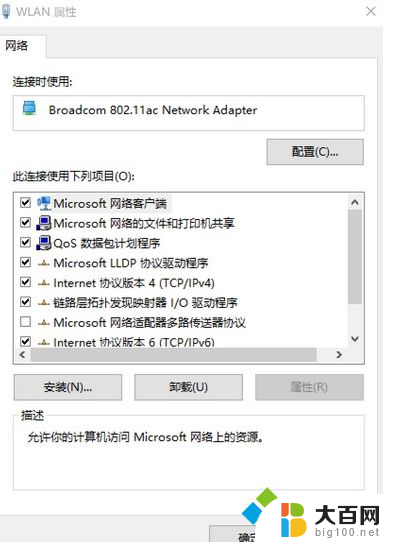
4、在随后弹出的窗口中,切换到“高级”选项卡。左侧“属性”列表框中的第一项“20/40共存性”,其右侧“值”列表框中,原本选择的是“Auto”,改选为“Disabled”;
5、接着在左侧“属性”列表框中的“Bluetooth协作”,其右侧“值”列表框中,同样也改选为“Disabled”;
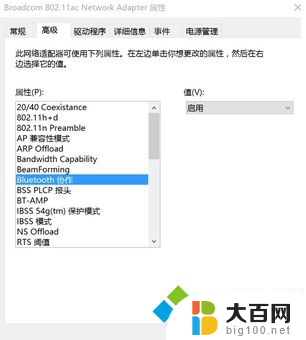
6、点击该窗口下方的“确定”按钮。
以上就是win10系统蓝牙与wifi冲突的全部内容,如果遇到这种情况,你可以根据以上操作来解决,非常简单快速。